Comment connecter deux AirPod à un Mac ou un PC Windows

Voulez-vous connecter deux AirPod à un PC Windows ou à un Mac à la fois ? Suivez les didacticiels utiles de cet article pour vous connecter.
Nous connaissions Microsoft Word comme le meilleur outil d'écriture pour les utilisateurs d'ordinateurs. Cependant, peu de gens savent qu'en plus de cette fonctionnalité, ce logiciel de bureau peut nous aider à prendre des photos et à les retoucher en quelques étapes simples.
Microsoft Word pour iOS Microsoft Word pour Android
Bien qu'il ne soit pas aussi bon que Photoshop ou qu'il puisse remplacer d'autres outils professionnels de retouche d'image , mais si vous avez besoin d'une photo simple, éditée à un niveau de base, Microsoft Office 2016 peut le faire. Vous pouvez vous référer au guide suivant de Download.com.vn .
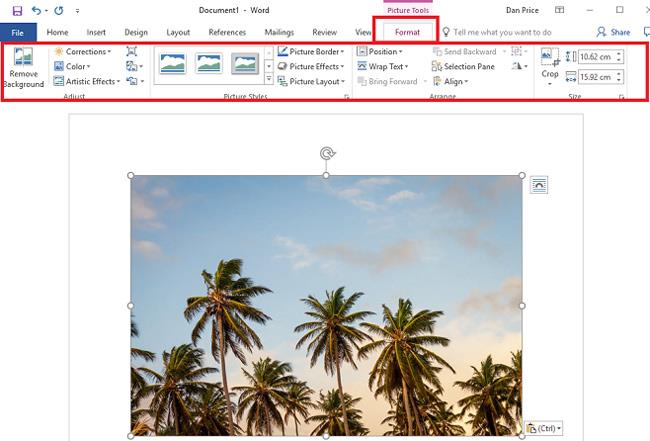
Si Word est ouvert, cliquez avec le bouton gauche sur l'onglet Outils Image, qui est tous les outils que nous utiliserons. Tout est disponible et uniquement pour son utilisation. Et si vous avez déjà utilisé Word pour modifier, vous savez probablement que cet outil permet également aux utilisateurs d' insérer des images ou des images 3D dans des documents pour illustrer ou rendre l'article plus vivant.
L'onglet Insertion / Capture d'écran permet aux utilisateurs de prendre des captures d'écran simplement et d'obtenir toujours l'effet nécessaire pour l'utilisateur.
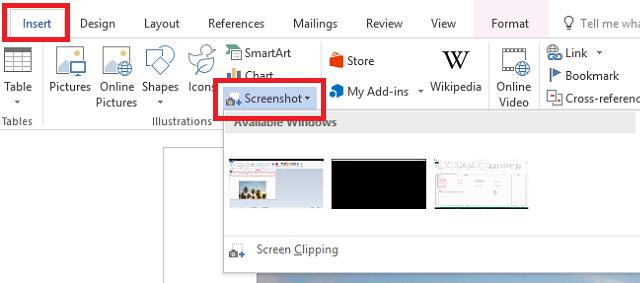
Lorsque vous sélectionnez Capture d'écran , votre écran s'assombrit temporairement et seules les zones que vous choisissez d'utiliser (prendre des photos) s'affichent normalement. Vous pouvez utiliser la souris pour vous déplacer et sélectionner cette zone à votre guise.
Non seulement la capture, mais Word permet également aux utilisateurs d'utiliser certaines des icônes intégrées pour créer des cadres photo. Sélectionnez simplement Insérer / Forme , puis sélectionnez n'importe lequel dans la liste pour "cadrer" vos photos.
Un bon conseil si vous sélectionnez des images symétriques, c'est qu'en faisant glisser et en cadrant, maintenez la touche MAJ enfoncée , cela aidera toutes les dimensions du cadre à être égales.
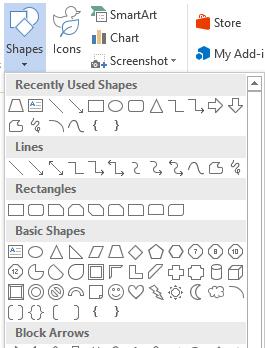
Par exemple, l'image ci-dessous, nous irons dans Outils de dessin / Remplissage de forme / Image, puis sélectionnez Insérer pour insérer l'image à traiter dans le cadre sélectionné.

Vous pouvez utiliser la forme supplémentaire pour affiner davantage pour une meilleure image, comme Recadrer (recadrer) ou Remplir (ajuster le flou de l'image).
Certains autres effets que nous pouvons utiliser davantage dans le processus de retouche d'image avec Microsoft Word sont lissés. Plus précisément, utilisez le rectangle de contour doux dans les styles d'image pour rendre les bords de l'image plus flous que le centre.
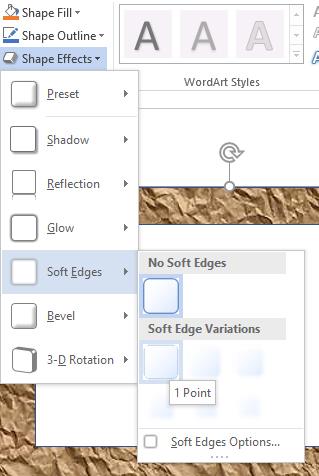
Pour modifier ce lissage, allez dans Format de l'image puis ajustez les éléments dans Glow et Soft Edges.
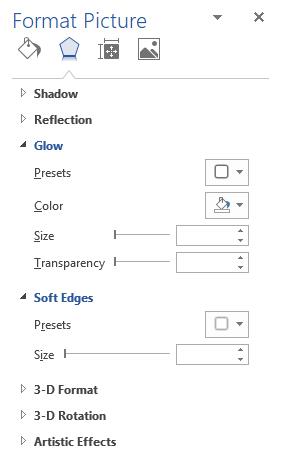
Il s'agit simplement de la fonction Supprimer l'arrière-plan des outils d'image , mais elle peut être comprise de manière assez similaire à la façon dont nous effectuons la séparation des images de l'arrière-plan sans Photoshop . Plus précisément:
Cependant, cela fera plus si l'image a des bords carrés, tandis que les images détaillées seront plus complexes et nécessiteront plus.
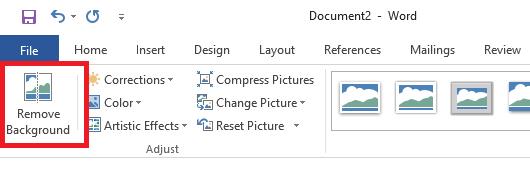
Cela n'a aucun sens et ressemble vraiment aux calques que nous manipulons dans Photoshop, mais Microsoft Word a une fonctionnalité similaire appelée In Front of Text , vous pouvez le voir dans Picture Tools / Wrap Text .
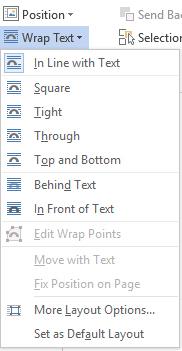
Cette fonctionnalité permet aux utilisateurs de superposer plusieurs couches pour créer une image plus parfaite. Si vous combinez cette fonctionnalité avec la suppression de l'image ci-dessus, avec un peu d'idées et de patience, vous pouvez absolument créer un collage photo parfait sans avoir besoin d'outils d'édition photo professionnels. allez.
Voulez-vous connecter deux AirPod à un PC Windows ou à un Mac à la fois ? Suivez les didacticiels utiles de cet article pour vous connecter.
Si Wallpaper Engine ralentit votre PC en raison de l'utilisation élevée du processeur, il est essentiel de modifier vos paramètres de qualité. De cette façon, vous réduirez le
Il y a peu de choses plus frustrantes que de se retrouver exclu de votre réseau Internet. Si vous n'avez pas noté le mot de passe, vous risquez de perdre l'accès
Baldur's Gate 3 vous propose une série d'expéditions qui vous mèneront à travers Faerûn et jusqu'à Baldur's Gate éponyme. Ces quêtes sont le pilier de
Voici l'emplacement du fond d'écran Windows pour Windows 8 et 10, afin que vous puissiez utiliser ces images haute résolution avec d'autres appareils ou des versions plus anciennes de Windows.
« Baldur's Gate 3 » (BG3) est un jeu de rôle (RPG) captivant inspiré de Donjons et Dragons. C'est un jeu complet impliquant d'innombrables quêtes secondaires
Si vous souhaitez prendre des photos avec votre PC Windows 10, vous devrez d'abord tester la fonction de l'appareil photo. Que vous souhaitiez simplement prendre quelques selfies pour
Microsoft a toujours rendu Windows disponible dans plusieurs éditions, qu'il s'agisse d'Étudiant et Enseignant, Famille ou Windows 7 et Vistas Ultimate. Windows 10 n'est pas
Une fois que votre ordinateur commence à être lent, c'est le signe que vous devez libérer de l'espace. Habituellement, la suppression des fichiers temporaires est un excellent point de départ.
Le très attendu « Skyrim dans l’espace », comme l’appelait Todd Howard lui-même, est enfin sorti. Le nouveau RPG de science-fiction de Bethesda Game Studios vous offre
Comment corriger l'erreur Outlook 0x800CCC90 lors de la réception d'e-mails sous Windows.Lors de l'envoi et de la réception d'e-mails à partir du client Microsoft Outlook, vous pouvez rencontrer l'erreur 0x800CCC90. Ci-dessous l'original
Instructions pour écouter de la musique lors du pliage de l'ordinateur portable sous Windows 10. Pour aider tout le monde à suivre facilement les étapes pour écouter de la musique après avoir plié l'ordinateur portable, aujourd'hui WebTech360
Résumé des raccourcis des applications Films et TV sur Windows 10, Résumé des raccourcis des applications Films et TV sur Windows 10 pour vous offrir une expérience formidable. Peut être
Comment corriger l'erreur d'échec du chargement des messages sur Discord pour Windows, Discord n'est pas amusant si vous ne pouvez pas lire ce que les autres écrivent. Voici comment corriger l'erreur de messages
Comment afficher l'icône Ce PC sur le bureau de Windows 11, Pendant le processus d'utilisation de Windows 11, de nombreux utilisateurs doivent accéder à Ce PC (gestion).
Conseils et raccourcis de recherche sur Windows 10, les raccourcis de recherche dans Windows 10 vous aideront à utiliser et à gérer votre travail plus rapidement. Ci-dessous tous les raccourcis de recherche
Comment personnaliser la barre des tâches sous Windows 11, Windows 11 vous offre de nombreuses nouvelles options de personnalisation, notamment la personnalisation de la barre des tâches à votre guise. Rejoignez WebTech360
Comment corriger l'erreur 0xa00f4244 nocamerasareattached sous Windows 10, 0xa00f4244 nocamerasareattached est l'un des messages d'erreur les plus courants sur les ordinateurs. Allons
Comment trouver rapidement des informations dans le registre Windows. Avez-vous du mal à trouver des informations dans le registre Windows ? Voici donc ci-dessous des moyens rapides de trouver le registre
Comment limiter le nombre de tentatives de connexion infructueuses sous Windows 10. Limiter le nombre de tentatives de connexion par mot de passe infructueuses sous Windows 10 contribue à accroître la sécurité de l'ordinateur. Voici comment


















